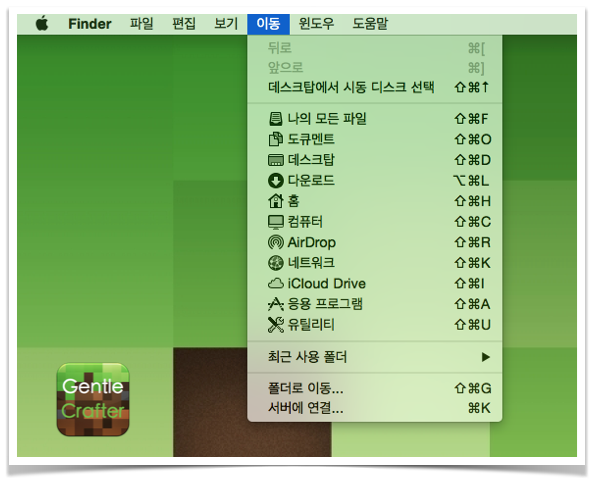앞에서 '게임모드'에 대한 설명을 하면서 '캐릭터'관련 설정 역시 게임을 플레이하는데 커다란 영향을 줄 수 있다는 것을 언급했다. 하지만 마인크래프트는 캐릭터가 한가지라서 특별한 능력치를 어떻게 배부하느냐는 중요한 부분이 아니다. 하지만 캐릭터를 꾸며서 '나만의 캐릭터'로 만들 수 있다.
어차피 능력이 같은데 굳이 캐릭터를 꾸미고 바꿀 필요가 있을까라고 생각들지 몰라도 실제 마인크래프트를 해보면 내가 좋아하는 캐릭터 스킨을 사용하면 훨씬 더 몰입감 있는 게임도 가능하다.
마인크래프트에서 내 캐릭터의 모습을 보고 싶다면 'fn + F5'를 누른다. 키 조작을 할 때마다 시점(보는 각도)가 바뀌는데, 위와 같이 3인칭 타인의 시점에서 내 캐릭터의 정면 모습을 확인할 수도 있다.
음... 내가 마인크래프트라는 게임 속에서 저렇게 생겼군!
현실에서는 부모님이 낳아주신 모습으로 살아야 하지만, 마인크래프트는 꼭 그럴 필요가 없다. 플레이어는 언제든 자신이 원하는 캐릭터로 변경할 수 있는데, 바로 마인크래프트의 '스킨' 변경을 통해서 가능하다.
마인크래프트 캐릭터를 꾸밀 수 있는 '마인크래프트 스킨'을 다운받는 사이트이다. 다양한 사이트가 존재하지만 가장 쉽게 그리고 잘 꾸며놓은 사이트 하나를 추천한다. 인터넷 브라우져를 실행한 후 주소표시줄에 'http://www.minecraftskins.net'를 입력하면 위와 같이 MinecraftSkins.net 홈페이지에 접속할 것이다.
다양한 캐릭터(마인크래프트 스킨) 가운데 원하는 스킨 하나를 선택한다.
스킨에는 Edit(수정), Download(PC에 저장), Change(변경) 메뉴가 있는데, 쉽게 마인크래프트 스킨을 변경하려면 'Change'를 누르면 된다. 혹시 관련 캐릭터 스킨을 저장해서 보관하고 싶다면 'Download'후 직접 마인크래프트 홈페이지에서 스킨을 변경해도 된다.
이번 글에서는 'Download' 후 마인크래프트 홈페이지에서 직접 마인크래프트 스킨(캐릭터 스킨)을 변경해보려고 한다.
Download 메뉴를 선택하면 위와 같이 컴퓨터(PC)에 선택한 캐릭터 스킨이 저장된다. (png 파일)
마인크래프트 홈페이지에 접속한 후 사용하는 계정으로 로그인(Log in)한다.
로그인 후 화면 상단에 있는 'Profile' 메뉴를 선택하면 다운로드 받은 캐릭터 스킨(마인크래프트 스킨 파일)을 업로드할 수 있는 메뉴가 보인다. 파일 선택 버튼을 누르고 다운받은 마인크래프트 스킨 파일을 선택 후 Upload 버튼을 누르면 된다.
마인크래프트 스킨 변경 후 재실행하면 위와 같이 '손'부터 변경된 것을 확인할 수 있고, 앞에서 소개한 시점 변경(fn+F5) 단축키를 통해서 전/후면 캐릭터 모습의 변화도 직접 확인할 수 있다.
앞에서 이야기한 것처럼 '마인크래프트(minecraft)'는 캐릭터에 특정 능력이 부여되는 게임이 아니다. 즉 캐릭터 모습(스킨)을 변경한다고 해서 특별한 무엇이 생기는 것은 아니다. 하지만 게임을 플레이하는 입장에서는 커다랗게 다가올 수 있는 변화이므로 게임에 보다 재미있는 요소로 활용할 수 있을 것이다.